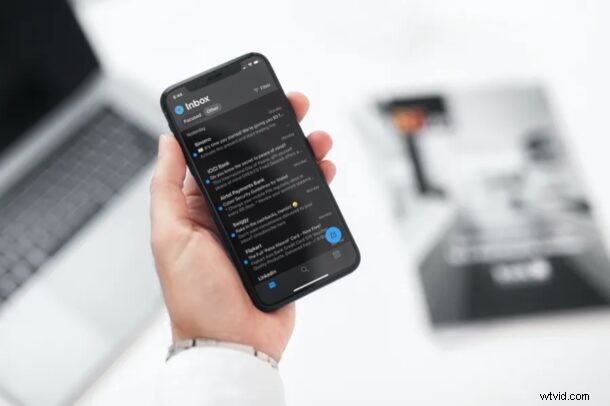
Una delle nuove modifiche più interessanti per iPhone e iPad è la possibilità di impostare app di posta di terze parti come predefinite. Questa capacità richiede iOS 14 e iPadOS 14 o versioni successive.
Per ora, puoi cambiare l'app di posta predefinita in un client di posta elettronica diverso e cambiare anche l'app del browser predefinita, quindi se non sei un fan dell'app di posta di serie, o se ti affidi spesso a un'altra app di posta elettronica, ' Saremo lieti di conoscere questo cambiamento.
Vuoi sapere come impostare un client di posta elettronica diverso come app di posta predefinita sul tuo iPhone e iPad? Allora continua a leggere!
Come modificare l'app di posta predefinita in iOS e iPadOS
Per questa istanza, utilizzeremo l'app Outlook di Microsoft poiché è stata aggiornata per supportare questa funzionalità. Indipendentemente dall'app che stai utilizzando, assicurati di averla aggiornata all'ultima versione dall'App Store. Inoltre, è ovvio che il tuo dispositivo deve eseguire iOS 14 / iPadOS 14 o versioni successive anche sul dispositivo stesso.
- Vai a "Impostazioni" dalla schermata iniziale del tuo iPhone o iPad.

- Nel menu delle impostazioni, scorri verso il basso fino a trovare l'app di posta che utilizzi. Toccalo per continuare.
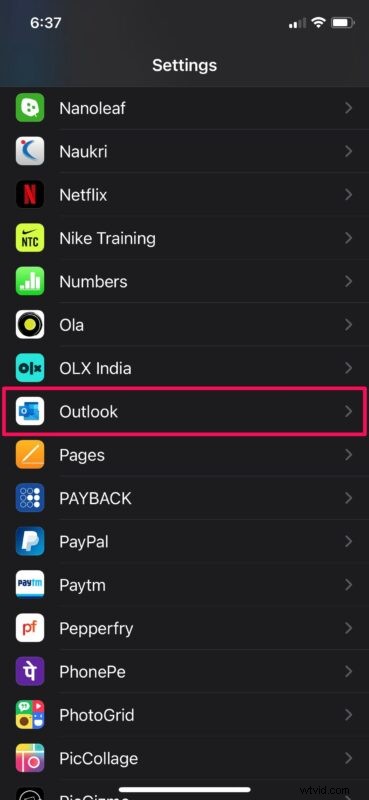
- Successivamente, troverai l'opzione "App di posta predefinita" come mostrato di seguito. Toccalo per procedere ulteriormente.
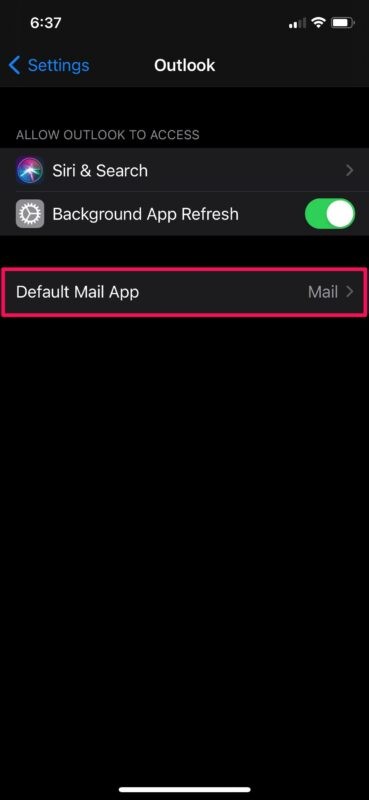
- Ora, seleziona l'app di terze parti invece di Apple Mail e il gioco è fatto.
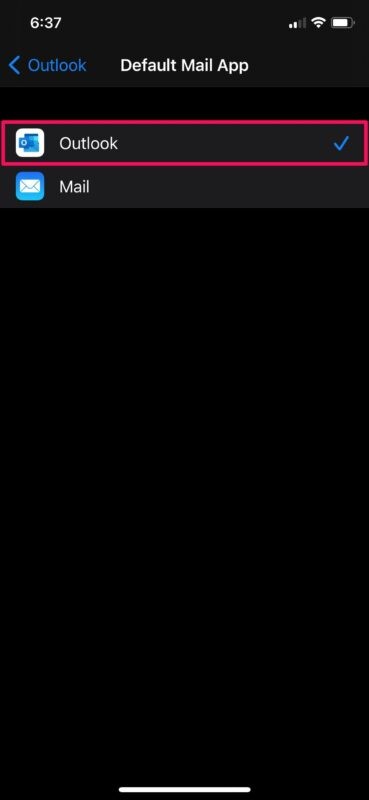
Questo è praticamente tutto ciò che c'è da fare. D'ora in poi, il tuo iPhone o iPad riconoscerà l'app di terze parti come client di posta predefinito.
Se non riesci a trovare l'impostazione dell'app di posta predefinita per il client di terze parti che utilizzi, indica che stai utilizzando un'app che non supporta ancora questa funzione o che stai ancora utilizzando una versione precedente di app.
Per ora, i client di posta elettronica di terze parti che supportano questa funzionalità sono Outlook, Gmail, Hey e Spark, ma altri vengono aggiornati frequentemente per includere il supporto per questa funzionalità. Quindi aggiorna le tue app per vedere quali supportano la funzione.
Se utilizzi un'app di posta elettronica diversa, probabilmente dovrai attendere che gli sviluppatori aggiornino le rispettive app che supportano questa modifica.
Prima del rilascio di iOS 14, indipendentemente dall'app di posta elettronica di terze parti installata sul tuo iPhone, l'app Mail di serie era ancora considerata come quella predefinita. Ciò significava che ogni volta che facevi clic su un indirizzo e-mail tra le app, il tuo dispositivo avviava l'app Mail di Apple anziché quella che usi. Sebbene la posta di serie sia preferita dalla maggior parte degli utenti iOS, ci sono ancora molte persone che si affidano ad app di terze parti come Gmail, Outlook, ecc.
Sebbene Apple stia attualmente limitando la possibilità di modificare le app predefinite in browser e app di posta elettronica, si spera che questo si espanda a più categorie in futuro. Per ora, Apple ti reindirizzerà alle proprie app per cose come musica, mappe, foto, ecc.
Potrebbe essere ovvio, ma questo serve per impostare l'applicazione client di posta elettronica predefinita, che è diversa dall'indirizzo e-mail predefinito se ne hai configurati più nell'app Mail predefinita. Se devi eseguire quest'ultimo, puoi modificare facilmente l'indirizzo email predefinito utilizzato su iPhone e iPad all'interno dell'app Mail, come indicato qui.
Anche se questo è ovviamente per iPhone e iPad, puoi cambiare l'app Mail predefinita anche su Mac, una funzionalità che esiste da molto tempo.
A proposito, con la versione iniziale di iOS 14, si verificava un bug che ripristinava il browser predefinito e le app di posta su Safari e Apple Mail al riavvio del dispositivo. Ma questo è stato risolto in un nuovo aggiornamento, quindi assicurati di aggiornare il tuo dispositivo iOS o dispositivo iPadOS all'ultima versione se non l'hai già fatto. Dovrai anche assicurarti di cambiarlo di nuovo nelle impostazioni se riavvii il tuo iPhone o iPad.
Utilizzi Google Chrome invece di Safari sul tuo iPhone? In tal caso, potresti essere interessato a sapere come impostare Google Chrome come browser predefinito sul tuo iPhone e iPad in modo simile, impostando il client Web predefinito su qualcosa di diverso da Safari.
È innegabilmente utile poter modificare i client di posta elettronica predefiniti sul tuo iPhone e iPad. Utilizzi questa funzione? Qual è la tua app di posta elettronica preferita? Condividi le tue esperienze, pensieri e opinioni nella sezione commenti in basso.
